Verteilen Sie Daten aus einer Liste der täglichen Blätter mit VBA
In diesem Artikel erstellen wir ein Makro, um Daten täglich auf mehreren Blättern anzuordnen.
Die Rohdaten für diesen Artikel bestehen aus täglichen Verkaufsdaten des Teams, einschließlich Datum, Agentenname und Anzahl der verkauften Artikel.
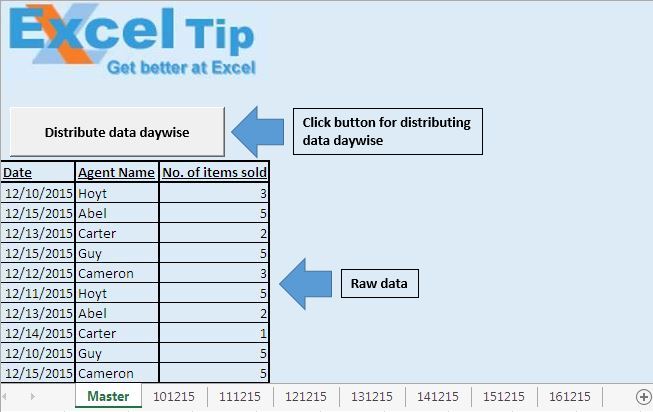
Wir möchten die Daten täglich auf mehrere Blätter verteilen. Klicken Sie auf die Schaltfläche „Daten täglich verteilen“, um dasselbe zu tun.
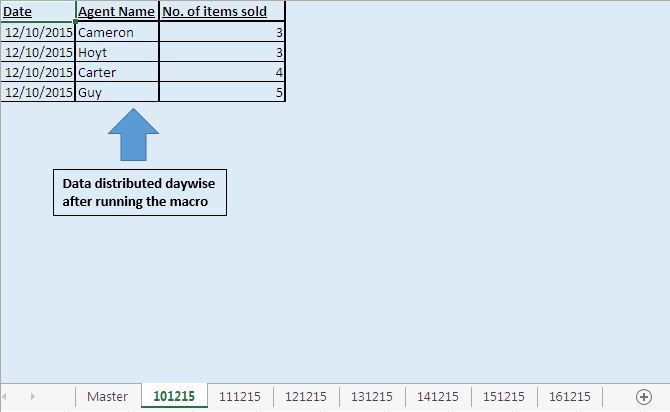
Code Erklärung
Do Is Ismmy (Arbeitsblätter (1) .Cells (intRowS, 1))
Schleife Im obigen Code wird die Do Until-Schleife wiederholt, bis eine leere Zelle gefunden wird.
strTab = Format (Zellen (intRowS, 1) .Wert, „ddmmyy“)
Der obige Code wird verwendet, um den Blattnamen aus dem Datum zu extrahieren.
intRowT = Arbeitsblätter (strTab) .Cells (Rows.Count, 1) .End (xlUp) .Row + 1 Der obige Code wird verwendet, um die Zeilennummer der letzten Zelle abzurufen.
Bitte folgen Sie unten für den Code
Sub Divide() 'Declaring variables Dim intRowS As Integer, intRowT As Integer Dim strTab As String 'Initializing with starting row number intRowS = 10 'Checking whether cell in first column is empty Do Until IsEmpty(Worksheets(1).Cells(intRowS, 1)) 'Getting name of the sheet based on the date value in the first column strTab = Format(Cells(intRowS, 1).Value, "ddmmyy") 'Getting the row number of last cell intRowT = Worksheets(strTab).Cells(Rows.Count, 1).End(xlUp).Row + 1 'Copying data to respective sheet Rows(intRowS).Copy Worksheets(strTab).Rows(intRowT) intRowS = intRowS + 1 Loop End Sub
Wenn dir dieser Blog gefallen hat, teile ihn mit deinen Freunden auf Facebook und Facebook.
Wir würden gerne von Ihnen hören, lassen Sie uns wissen, wie wir unsere Arbeit verbessern und für Sie verbessern können. Schreiben Sie uns unter [email protected]